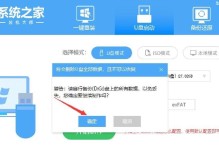在服务器操作中,有时我们需要通过U盘启动服务器来进行安装、修复或测试等操作。本文将详细介绍如何使用服务器U盘启动,让您能够灵活应对各种场景。
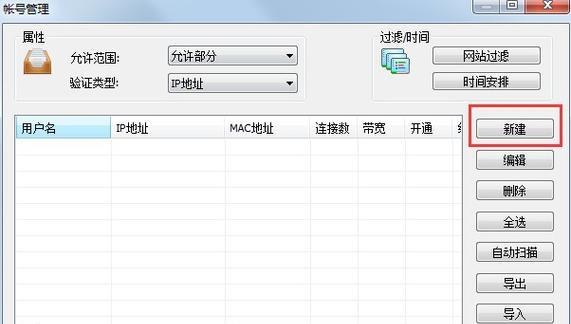
1.准备工作
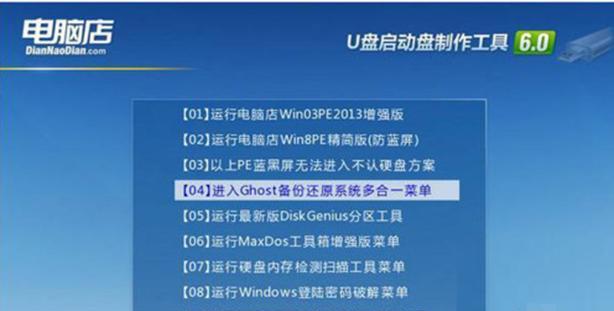
在开始操作之前,您需要一台服务器、一根可用的U盘以及一个可用的电脑。确保U盘空间足够,并备份其中的重要数据。
2.下载服务器系统镜像
您需要下载适合您服务器的操作系统镜像文件。访问官方网站或其他可信渠道,选择合适的镜像版本并下载至电脑中。
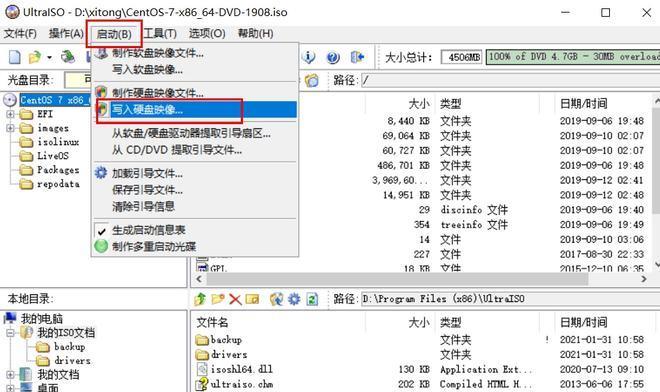
3.格式化U盘
打开电脑上的磁盘管理工具,找到U盘所在的磁盘,并进行格式化操作。选择FAT32格式,并确保快速格式化选项已勾选。
4.创建可引导U盘
使用专业的U盘启动制作工具(如Rufus),选择刚刚下载的服务器系统镜像文件,然后选择U盘作为目标设备,并点击开始制作按钮。
5.设置服务器启动顺序
将制作好的可引导U盘插入服务器的USB接口,并进入BIOS设置界面。在启动选项中,将U盘设置为首选启动设备,并保存设置。
6.重启服务器
保存BIOS设置后,重启服务器。系统会自动检测U盘,并从U盘中引导启动。此时,您将进入服务器系统安装或修复界面。
7.安装或修复系统
根据您的需求,选择安装新系统或进行系统修复。根据界面提示,进行相应操作,并等待系统安装或修复完成。
8.完成操作
当系统安装或修复完成后,按照界面提示,重启服务器并拔出U盘。系统将从内部存储设备(如硬盘)启动,此时您可以正常使用服务器了。
9.注意事项
在操作过程中,需注意以下事项:确保服务器和电脑的连接稳定;选择合适的操作系统版本;备份重要数据以防丢失;关注系统安装或修复过程中的错误提示。
10.常见问题及解决办法
1)服务器无法识别U盘:检查U盘是否正常工作、BIOS设置是否正确。
2)系统安装中出现错误提示:查找相关错误代码并在搜索引擎中找到对应解决办法。
11.高级选项:多系统启动
如果您需要在服务器上安装多个操作系统,可以使用引导管理器(如EasyBCD)来管理多个系统的启动顺序和菜单。
12.高级选项:自定义引导界面
如果您希望自定义服务器启动时的引导界面,可以使用专业的引导管理工具来实现,如Grub4Dos或EasyBCD。
13.高级选项:网络启动
在某些特定情况下,您可以通过网络启动服务器,而不是使用U盘。这需要您具备一定的网络知识和相应的服务器设置。
14.高级选项:U盘制作技巧
了解更多关于U盘启动的技巧可以帮助您更加灵活地应对不同的服务器启动需求,如制作多系统U盘、UEFI启动U盘等。
15.
通过本文的指导,您已经学会了如何使用服务器U盘启动。无论是安装新系统、修复故障还是进行系统测试,都可以轻松完成。记得遵循注意事项,并根据实际需求选择适合的高级选项,以获得更好的操作体验。祝您在服务器操作中取得成功!